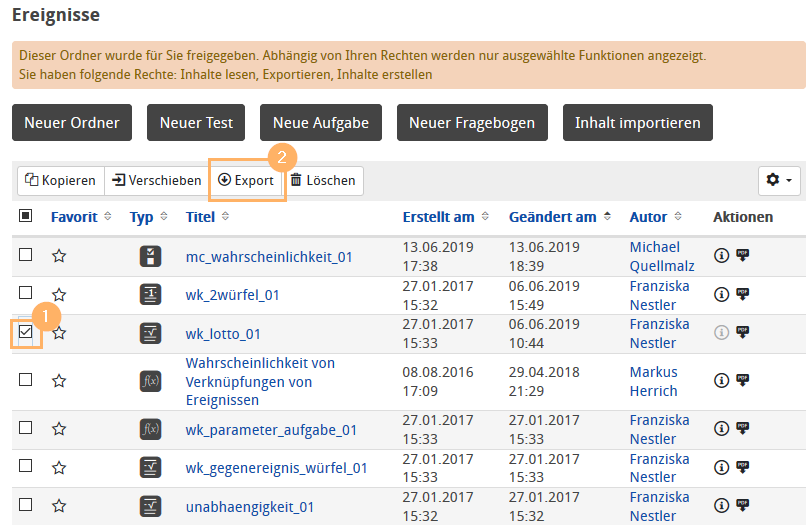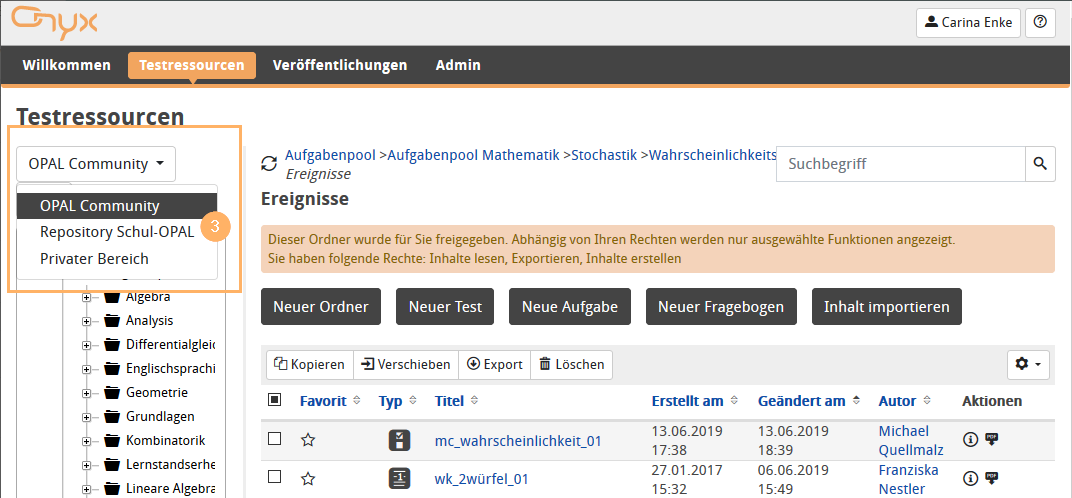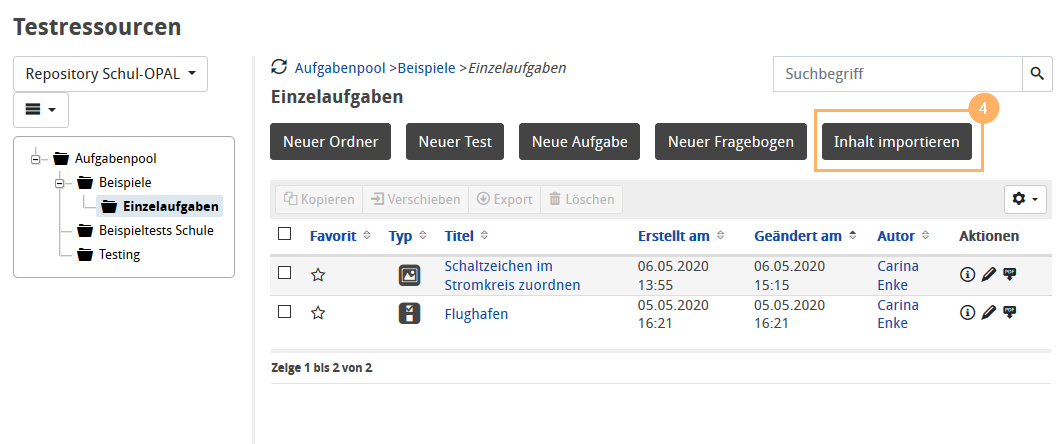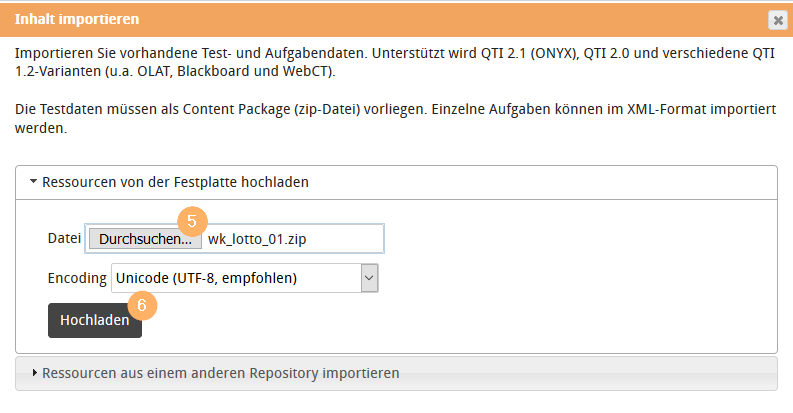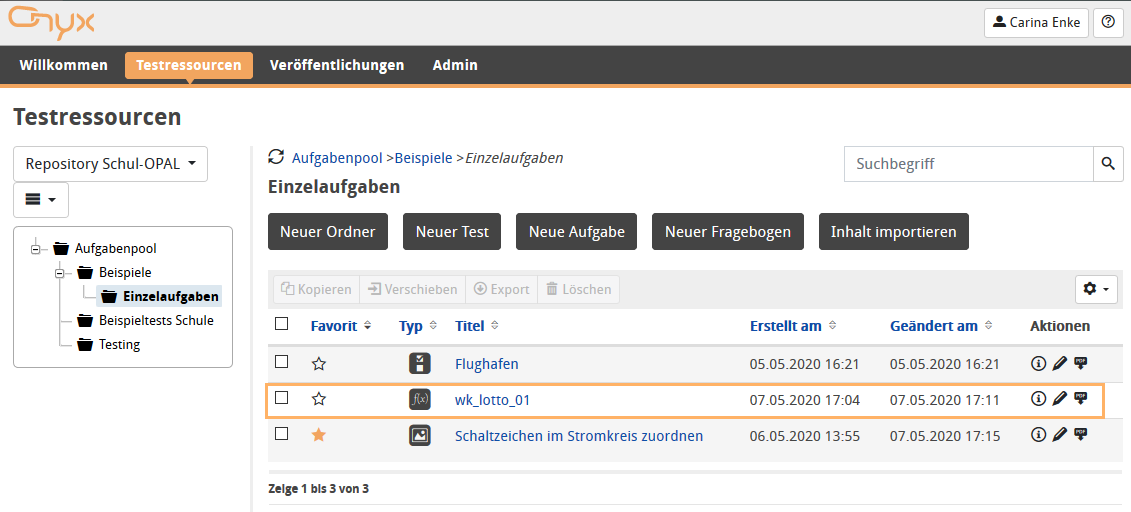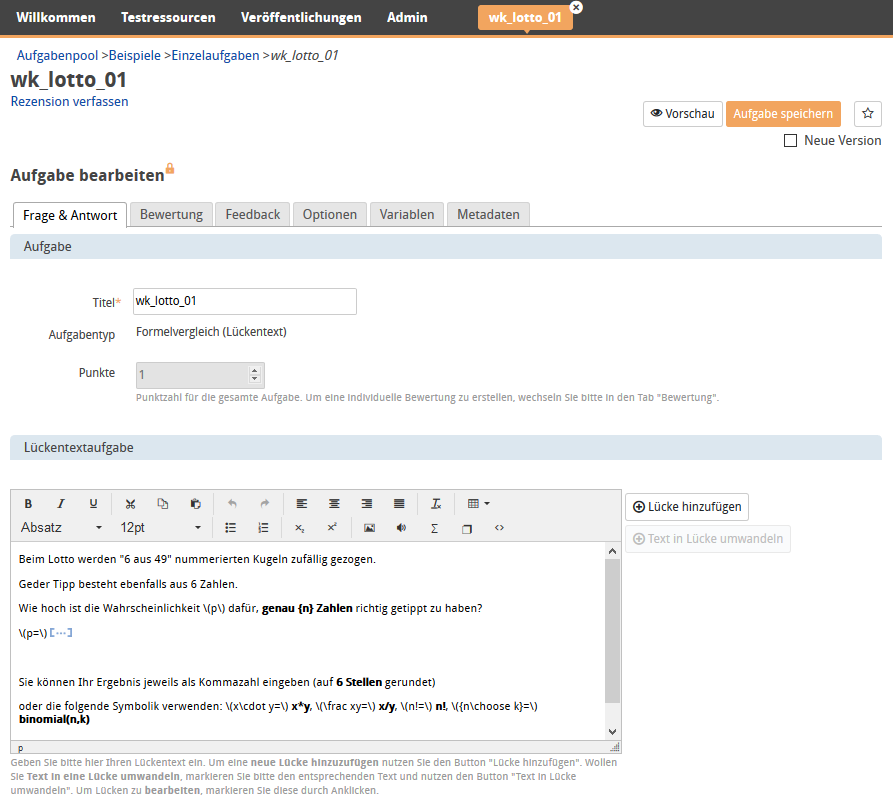Use repo content
For this example, an OPAL School user exports a question from the question bank mathematics and imports it to their own area.
1 | Export the desired question resource. To do this, enable the corresponding checkbox for the question. |
|
2 | Then select Export from above the table. The question will be downloaded to your computer as a .zip file. | |
3 | Switch back to the OPAL School area. |
|
4 | If necessary, open the folder where you wish to save the question. Now select Import content from above the table. |
|
5 | The import dialogue opens. Click on Browse to search for the previously exported .zip file on your computer and select it. |
|
6 | Click on Upload to import the question. | |
7 | The opened import dialogue will not automatically close after the import, which allows you to upload more questions. After importing all desired content, close the dialogue by clicking on the Close X in the top right corner of the dialogue. |
|
8 | You will then see the imported question in your resource table. |
|
9 | To view the configuration of the question or to adapt the question content to your own scenarios, select the pen icon | |
10 | Clicking on this icon will open the question in the edit view. |
|